Hades Locker viruso šalinimas (Atnaujintos instrukcijos)
Hades Locker viruso pašalinimas
Kas yra Hades Locker virusas?
Hades Locker virusas pranoko Wildfire ransomware ir stebina virusų tyrėjus
Wildfire ransomware kūrėjai nusprendė nebedaryti daugiau klaidų ir sukūrė naują, nepalaužiamą virusą – Hades Locker ransomware. Virusų tyrėjams pavyko pažaboti ankstesnį virusą, sunaikinant Wildfire valdymo serverius (angl. Command and Control). Šįkart hakeriai pasistengė ir sukūrė tvirtą bei sudėtingą virusą, kurio neįmanoma atkoduoti. Patekęs į kompiuterio sistemą virusas paleidžia http://ip-api.com/xml puslapį, kuris surenka informaciją apie aukos buvimo vietą: šalies kodą, regiono pavadinimą, miestą, pašto kodą, interneto tiekėjo informaciją, IP adresą ir netgi kompiuterio buvimo koordinates. Surinkta informacija siunčiama į programišių serverius ir tuomet sugeneruojamas unikalus AES kodavimo kodas, kuris naudojamas kompiuteryje esančių failų užšifravimui. Virusas įdeda specialų plėtinį į kiekvieną užkoduotą failą – .~HL ir penkis pirmus simbolius iš užkodavimo slaptažodžio. Svarbu paminėti, kad Hades Locker virusas gali užkoduoti daug skirtingų formatų ir palieka tik tuos, kurie reikalingi kompiuterio darbo užtikrinimui:
- Recycle bin;
- Windows;
- Program Files;
- Program files (x86);
- System Volume Information.
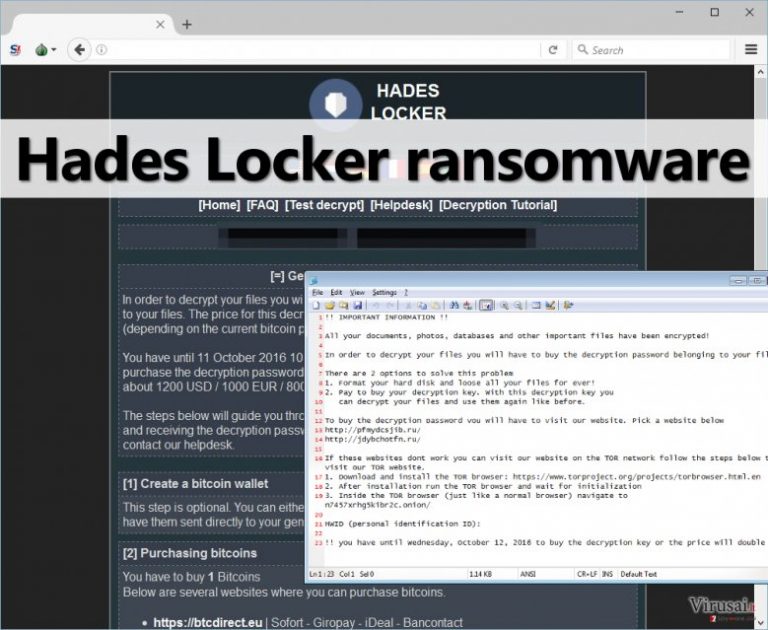
Pabaigęs failų kodavimą virusas palieka išpirkos raštelį ten, kur yra užkoduotų failų. Tradiciškai raštelis pateikiamas trim skirtingais formatais:
- README_RECOVER_FILES_[victim’s ID].html;
- README_RECOVER_FILES_[victim’s ID].png;
- README_RECOVER_FILES_[victim’s ID].txt.
Šis išpirkos raštelis niekuo nesiskiria nuo kitų ransomware virusų paliekamų raštelių – jame pateikiamos instrukcijos, kaip atkurti užgrobtus duomenis. Nuo viruso nukentėjęs asmuo turi parsisiųsti Tor naršyklę, naudodamasis ja pasiekti specialų tinklalapį ir sumokėti išpirką. Hades Locker kūrėjai nori 600 JAV dolerių arba 500 eurų, arba 400 Didžiosios Britanijos svarų, kurie turi būti pervesti Bitkoinų valiuta (hakerių norima suma sudaro apie 1 Bitkoiną). Apmokėjimo tinklalapis taip pat turi kelis papildomus puslapius. Decryption Tutorial puslapyje pateikiamos iliustracijos kaip atkoduoti failus su specialiu atkodavimo įrankiu. Test Decrypt puslapyje vartotojams turėtų būti suteikta galimybė atkoduoti vieną failą nemokamai, kad jie galėtų įsitikinti, jog įrankis iš tiesų veikia. Tačiau šiame puslapyje neįmanoma įkelti jokio failo, o tai sukelia įtarimų, kad duomenų atkodavimo įrankis neegzistuoja. Dažnai užduodamų klausimų (FAQ) puslapyje pateikiami atsakymai į populiarius nukentėjusiųjų klausimus. Įdomu tai, kad programišiai paaiškina, kodėl aukos turi pasitikėti hakeriais ir sumokėti išpirką. Anot nusikaltėlių, jeigu jie neturėtų failus atkoduojančio įrankio, ši informacija greitai pasklistų ir tuomet niekas nemokėtų išpirkos. O jeigu nerandate atsakymo į rūpimą klausimą, pagalbos puslapyje (Helpdesk) galite nusiųsti programišiams žinutę.
Hades Locker virusui užkodavus failus, nepatariame mokėti išpirkos. Pasistenkite atkurti visus failus iš atsarginių kopijų. Nepamirškite, kad pirmiau turite pašalinti Hades Locker virusą iš kompiuterio naudodamiesi FortectIntego, SpyHunter 5Combo Cleaner ar kita stipria antivirusine programa. Tik tuomet galite imtis duomenų atkūrimo!
Kaip šis virusas plinta?
Virusas yra dar visai naujas, todėl konkretūs jo plėtros būdai nežinomi. Tačiau kompiuterių naudotojams patariame imtis tam tikrų saugumo priemonių. Neatidarykite įtartinų elektroninių laiškų, kuriuos atsiunčia nežinomi siuntėjai. Ransomware virusų atakos dažniausiai rengiamos naudojantis užkrėstais elektroniniais laiškais, prie kurių pridedamas užkrėstas failas arba nuoroda, kuriuos atidarius virusas pateks į kompiuterį. Taip pat venkite spausti įtartinas reklamas, ypač kurios matomos potencialiai pavojinguose tinklalapiuose ar yra susijusios su suaugusiems skirtu turiniu, žaidimų ar lažybų svetainėmis. Norėdami apsisaugoti nuo viruso taip pat turite neatsisiųsti programų ar atnaujinimų iš nepatikimų svetainių, nes čia dažniausiai slepiasi pavojingi užkratai. Kompiuterio saugumo sustiprinimui naudokite antivirusinę programą, kuri apsaugos nuo visų potencialių grėsmių.
Kaip pašalinti Hades Locker ransomware virusą?
Ransomware tipo virusus galima vadinti užsispyrusiais, kadangi jie nelinkę lengvai pasiduoti ir leistis pašalinami. Virusų šalinimas taip pat gali užtrukti šiek tiek ilgiau, kadangi jie neturi išinstaliavimo funkcijos. Tačiau su atnaujinta antivirusine programa galite pašalinti Hades Locker virusą gana greitai. Norėdami naudotis arba įdiegti antivirusinę programą turite paleisti kompiuterį Safe Mode with Networking rėžimu. Instrukcijas kaip tai padaryti rasite straipsnio pabaigoje. Hades Locker pašalinimas galimas su FortectIntego, SpyHunter 5Combo Cleaner, Malwarebytes ar kita patikima antivirusine programa.
Rankinis Hades Locker viruso pašalinimas
Rankinis Hades Locker pašalinimas saugiajame režime
Svarbu! →
Rankinio pašalinimo instrukcijos gali būti per sudėtingas paprastiems kompiuterių naudotojams. Tam, kad viską atliktumėte teisingai, reikia turėti IT žinių (pašalinus ar pažeidus gyvybiškai svarbius sisteminius failus galima visiškai sugadinti Windows sistemą). Be to, tai gali užtrukti net kelias valandas, todėl mes rekomenduojame verčiau rinktis aukščiau pateiktą automatinį pašalinimą.
1 žingsnis. Įjunkite saugųjį režimą
Geriausia rankinį kenkėjiškos programos pašalinimą atlikti saugiajame režime.
Windows 7 / Vista / XP
- Spustelėkite Start > Shutdown > Restart > OK.
- Kai jūsų kompiuteris taps aktyviu, kelis kartus spauskite F8 mygtuką (jei tai neveikia, pabandykite F2, F12, Del ir kt. – tai priklauso nuo jūsų pagrindinės plokštės modelio), kol išvysite Advanced Boot Options langą.
- Iš sąrašo pasirinkite Safe Mode with Networking.

Windows 10 / Windows 8
- Dešiniuoju pelės mygtuku spustelėkite Start mygtuką ir pasirinkite Settings.

- Slinkite žemyn, kad pasirinktumėte Update & Security.

- Kairėje lango pusėje pasirinkite Recovery.
- Dabar slinkite žemyn, kad rastumėte Advanced Startup skyrių.
- Spustelėkite Restart now.

- Pasirinkite Troubleshoot.

- Eikite į Advanced options.

- Pasirinkite Startup Settings.

- Paspauskite Restart.
- Dabar paspauskite 5 arba spustelėkite 5) Enable Safe Mode with Networking.

2 žingsnis. Išjunkite įtartinus procesus
Windows Task Manager yra naudingas įrankis, rodantis fone veikiančius procesus. Jei kenkėjiška programa vykdo procesą, turėtumėte jį išjungti:
- Norėdami atidaryti Windows Task Manager, klaviatūroje spauskite Ctrl + Shift + Esc.
- Spauskite More details.

- Slinkite žemyn į Background processes skyrių ir ieškokite ko nors įtartino.
- Dešiniuoju pelės mygtuku spustelėkite tai ir pasirinkite Open file location.

- Grįžkite prie proceso, paspauskite dešinį pelės mygtuką ir pasirinkite End Task.

- Ištrinkite kenksmingo aplanko turinį.
3 žingsnis. Patikrinkite programos paleidimą
- Norėdami atidaryti Windows Task Manager, klaviatūroje spauskite Ctrl + Shift + Esc.
- Eikite į Startup skirtuką.
- Dešiniuoju pelės mygtuku spustelėkite įtartiną programą ir pasirinkite Disable.

4 žingsnis. Ištrinkite viruso failus
Su kenkėjiškomis programomis susiję failai gali slėptis įvairiose jūsų kompiuterio vietose. Pateikiame instrukcijas, kurios gali padėti juos rasti:
- Windows paieškoje įveskite Disk Cleanup ir paspauskite Enter.

- Pasirinkite diską, kurį norite išvalyti (C: pagal numatytuosius nustatymus yra jūsų pagrindinis diskas ir greičiausiai bus tas, kuriame yra kenkėjiškų failų).
- Slinkite per Files to delete sąrašą, pasirinkdami šiuos failus:
Temporary Internet Files
Downloads
Recycle Bin
Temporary files - Pasirinkite Clean up system files.

- Taip pat galite ieškoti kitų kenksmingų failų, paslėptų šiuose aplankuose (įrašykite juos į Windows Search ir paspauskite Enter):
%AppData%
%LocalAppData%
%ProgramData%
%WinDir% -
Baigę iš naujo paleiskite kompiuterį įprastu režimu.
Kaip ištrinti Hades Locker naudojant System Restore
-
Žingsnis 1: Perkraukite kompiuterį į Safe Mode with Command Prompt režimą
Windows 7 / Vista / XP- Paspauskite Start → Shutdown → Restart → OK.
- Kai kompiuteris įsijungs iš naujo, pradėkite spaudinėti F8. Tai darykite tol, kol pasirodys Advanced Boot Options langas.
-
Iš sąrašo pasirinkite Command Prompt

Windows 10 / Windows 8- Spustelėkite Power Windows mygtuką. Po to spauskite ir paspaudę laikykite Shift mygtuką, galiausiai pasirinkite Restart..
- Pasirinkite Troubleshoot → Advanced options → Startup Settings ir vėl spauskite Restart.
-
Kai kompiuteris įsijungs iš naujo, lange Startup Settings pasirinkite Enable Safe Mode with Command Prompt

-
Žingsnis 2: Atstatykite sistemos nustatymus ir failus
-
Kai pasirodys Command Prompt langas, įveskite cd restore ir spustelėkite Enter.

-
Dabar įrašykite rstrui.exe ir vėl spustelėkite Enter..

-
Kai pasirodys naujas langas, spustelėkite Next ir pasirinkite sistemos atkūrimo tašką, kuris yra prieš Hades Locker pasirodymą jūsų kompiuteryje. Po to vėl paspauskite Next.


-
Dabar spauskite Yes ir pradėkite sistemos atstatymą.

-
Kai pasirodys Command Prompt langas, įveskite cd restore ir spustelėkite Enter.
Galiausiai, susimąstykite apie savo kompiuterio apsaugą ir tokių virusų kaip Hades Locker prevenciją. Kad apsisaugotumėte nuo ransomware kategorijai priskiriamų virusų, naudokite patikimas antivirusines, tokias kaip FortectIntego, SpyHunter 5Combo Cleaner arba Malwarebytes.
Jums rekomenduojama
Neleiskite, kad vyriausybė jus šnipinėtų
Kadangi kyla vis daugiau diskusijų, susijusių su vartotojų duomenų rinkimu ir piliečių šnipinėjimu, turėtumėte atidžiau žvelgti į šią problemą ir išsiaiškinti, kokie šešėliniai informacijos rinkimo būdai gali būti naudojami renkant informaciją apie jus. Venkite bet kokio valdžios ar trečių šalių inicijuojamo infomacijos sekimo bei piliečių šnipinėjimo internete – naršykite anonimiškai.
Naudodamiesi Private Internet Access VPN programa, galėsite mėgautis saugiu naršymu internete ir sumažinsite įsilaužimo į sistemą riziką iki minimumo. Ši programa, sukurianti virtualų privatųjį tinklą, suteiks prieigą prie reikiamų duomenų be jokių turinio apribojimų ir galimybių jus šnipinėti.
Kontroliuokite valdžios bei kitų trečiųjų šalių prieigą prie jūsų duomenų ir užtikrinkite saugų naršymą internetu. Net jeigu jūs ir neužsiimate nelegalia veikla patys ir pasitinkite pasirinktu interneto teikėju, rekomenduojame būti atsargiems dėl savo pačių saugumo. Rekomenduojame imtis papildomų atsargumo priemonių ir pradėti naudoti VPN programa.
Sumažinkite virusų keliamą grėsmę - pasirūpinkite atsarginėmis duomenų kopijomis
Virusai gali paveikti programinės įrangos funkcionalumą arba tiesiogiai pažeisti sistemoje esančius duomenis juos užkoduojant. Dėl minėtų problemų gali sutrikti sistemos veikla, o asmeninius duomenis žmonės gali prarasti visam laikui. Turint naujausias atsargines kopijas, tokios grėsmės nėra, kadangi galėsite lengvai atkurti prarastus duomenis ir grįžti į darbą.Tokiu būdu galėsite pasiekti naujausius išsaugotus duomenis po netikėto viruso įsilaužino ar sistemos gedimo. Atsarginių failų kopijų kūrimas kasdien ar kas savaitę turėtų tapti jūsų įpročiu. Atsarginės failų kopijos yra ypač naudingos tuo atveju, jeigu į sistemą netikėtai patenka kenksmingas kompiuterinis virusas. Tam, kad galėtumėte atkurti prarastus duomenis, rekomenduojame naudoti Data Recovery Pro programą.







